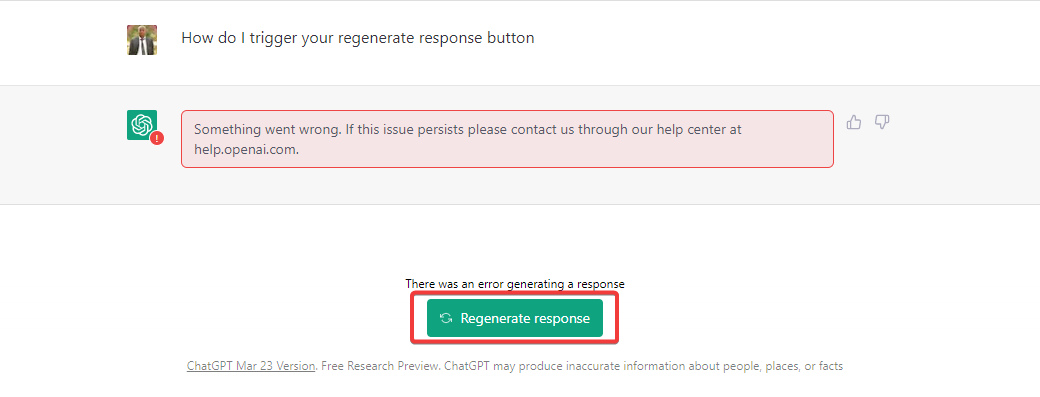Installera om de problematiska plugins och försök igen
- Du kan uppleva problem med plugins på ChatGPT om du använder en föråldrad webbläsare eller har korrupt cache.
- Det bör vara lätt att lösa sådana problem genom att starta om din webbläsare, men om detta inte gör det, kommer det att fungera om du installerar om plugin-programmet.

XINSTALLERA GENOM ATT KLICKA PÅ LADDA FILEN
- Ladda ner Fortect och installera det på din PC.
- Starta verktygets skanningsprocess för att leta efter korrupta filer som är källan till ditt problem.
- Högerklicka på Starta reparation så att verktyget kunde starta fixeringsalgoritmen.
- Fortect har laddats ner av 0 läsare denna månad.
Vid det här laget har vi alla vant oss vid de olika AI-programvara tillgängliga och har till och med blivit tillräckligt bekväma för att lägga till plugins. Dock, användare har tagit till community-plattformar klagar på Auktoriseringsfel vid åtkomst av plugins fel.
Från och med i morse när jag försöker använda GPT4, med plugins – får jag följande felmeddelande! Auktoriseringsfel vid åtkomst till plugins och ingenting kan bearbetas.
Plugins kommer väl till pass när du vill lägga till funktionalitet, så du kan föreställa dig vilken bris det är att ha de två programmen som fungerar tillsammans. Så vad kan du göra när du stöter på ett sådant fel? Så här går du tillväga.
Varför fungerar inte GPT-plugins?
Om du nyligen har aktiverat ChatGPT webbläsartillägg, du vet precis hur effektiva och effektiva de är när det gäller att få arbetet gjort enkelt och snabbare. Denna effektivitet kan dock vara kortvarig när du upptäcker att du inte kan bearbeta någonting.
Om du bara har ett plugin aktiverat kan du dra slutsatsen att det är orsaken till problemet, men med flera tillägg måste det vara ett gissningsspel för att ta reda på den skyldige. Så varför fungerar inte dina GPT-plugins? Nedan följer några möjliga orsaker:
- Korrupt plugin – Det är inte ovanligt att vissa plugins har problem. Om så är fallet kommer du inte att kunna generera något på ChatGPT. I själva verket, enligt a användare på ChatGPT-forumet, var en viss plugin aktiv orsaken till Auktoriseringsfel vid åtkomst av plugins problem.
Jag har exakt samma problem med ScholarAI. Om det pluginet är aktivt får jag felmeddelandet "Auktoriseringsfel vid åtkomst till plugins" oavsett vad jag frågar ChatGPT.
- Föråldrad webbläsare – Om du använder en föråldrad version av en webbläsare kan den vara inkompatibel med den senaste versionen av plugin-programmet du använder och därför felkommunikationen.
- Korrupt cache – Det är också möjligt att du har en korrupt cache som stör hur din webbläsare fungerar.
- Serverproblem – Ibland är det inte pluginet som har ett problem utan servern. Om din ChatGPT är upp till kapacitet eller har problem, då är det möjligt att plugin inte fungerar.
- Geo-restriktion – Om du försöker komma åt innehåll på en geografiskt begränsad plats, kan plugin-programmet misslyckas eftersom det har blockerats. Du måste förbigå ChatGPT är inte tillgängligt i ditt land fråga först.
Hur kan jag åtgärda auktoriseringsfelet vid åtkomst till plugins?
Vi rekommenderar följande korrigeringar innan du provar någon teknisk felsökning:
- Testa att uppdatera din webbläsare.
- Logga ut och logga sedan in på ditt ChatGPT-konto igen.
- Verifiera från utvecklaren att plugin-programmet fungerar.
- Se till att din webbläsare är uppdaterad.
- Verifiera att ChatGPT-tjänststatus är igång.
- Vänta ut det. Vissa användare sa att pluginet fungerade när de provade dem lite senare.
1. Rensa webbläsarens cache och cookies
- För det här steget kommer vi att använda webbläsaren Chrome.
- Starta webbläsaren Chrome och klicka på de tre vertikala ellipserna i det övre högra hörnet.
- Välj inställningar.

- Klicka på Sekretess och säkerhet, välj sedan Rensa surfhistoriken.

- Kolla upp Cookies och annan webbplatsdata och cachade bilder och filer, tryck sedan Radera data.

2. Avinstallera och installera om ChatGPT-pluginet
- Gå till OpenAI officiella webbplats från din webbläsare och logga in på ditt konto med din e-postadress och ditt lösenord.
- Klicka på Plugins knapp.

- Navigera till Pluginbutik.

- I butiken, gå till Installerad flik. Hitta det problematiska insticksprogrammet och klicka på Avinstallera knapp.

- Ladda om ChatGPT och installera plugin-programmet för att se om det fungerar korrekt.
Experttips:
SPONSRAD
Vissa PC-problem är svåra att ta itu med, särskilt när det kommer till saknade eller skadade systemfiler och arkiv i din Windows.
Se till att använda ett dedikerat verktyg, som t.ex Fortect, som kommer att skanna och ersätta dina trasiga filer med deras nya versioner från dess arkiv.
ScholarAI och chatta med PDF är de vanligaste plugins som upplever Auktoriseringsfel vid åtkomst av plugins problem.
- Instagram Fix: Vänta några minuter innan du försöker igen
- Kontantappen fungerar inte? Så här åtgärdar du det
- Trådar-appen fungerar inte? 3 saker du kan göra för att fixa det
3. Inaktivera VPN
- Klicka på Start meny ikonen i aktivitetsfältet och välj Inställningar.

- Välj sedan Nätverk & internet och klicka på VPN i menyn till höger.

- Välj den VPN-anslutning du vill inaktivera, klicka på rullgardinsmenyn och välj Avlägsna.

Om du är på en plats där ChatGPT är begränsat måste du aktivera ditt VPN och välja en annan plats som låter dig komma åt tjänsten.
Förhoppningsvis har du kunnat lösa problemet Auktoriseringsfel vid åtkomst av plugins problem på ChatGPT. Om inte kan du prova en annan webbläsare, men om problemet kvarstår, kontakta ChatGPT kundsupport.
Lyckligtvis påverkar det här problemet inte alla ChatGPT-plugins, och med tanke på de olika tillägg som finns tillgängliga, kommer du säkert att hitta ett alternativ till det problematiska.
Fortfarande om ChatGPT-problem, kolla in vad du ska göra när den upplever en exceptionellt stort efterfrågefel, eller ännu bättre, prova deras ChatGPT professionell version.
Det sammanfattar vår artikel, men om du har någon annan lösning som saknas i vår lista, chatta med oss i kommentarsektionen och låt oss veta.
Har du fortfarande problem?
SPONSRAD
Om förslagen ovan inte har löst ditt problem kan din dator uppleva allvarligare Windows-problem. Vi föreslår att du väljer en allt-i-ett-lösning som Fortect för att lösa problem effektivt. Efter installationen klickar du bara på Visa&fix och tryck sedan på Starta reparation.
![Hur man använder ChatGPT i WhatsApp [Steg-för-steg-integration]](/f/8d222d7a8f8a8045ab880447af38ceb9.png?width=300&height=460)
![Hur man integrerar ChatGPT med Word [snabbaste sätten]](/f/eb21cc658a4812ad5bfa46e960865c0d.jpg?width=300&height=460)